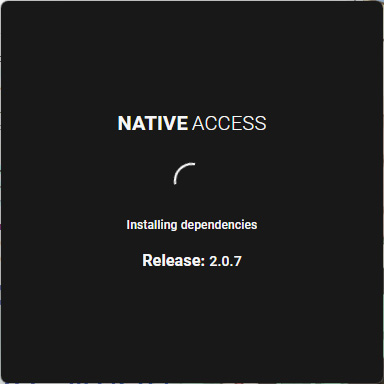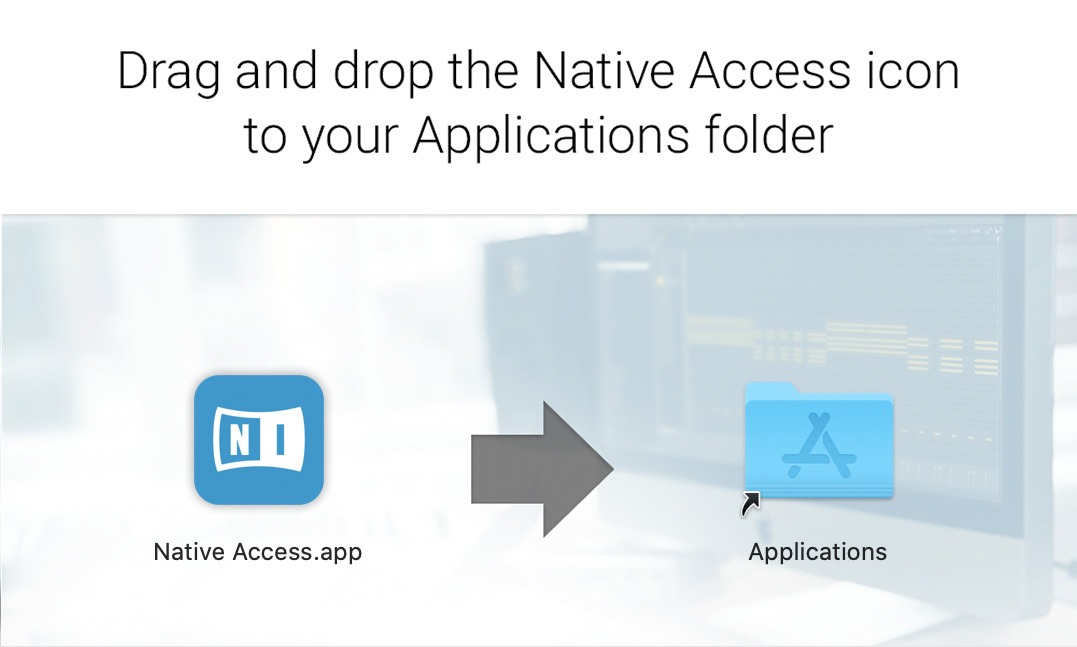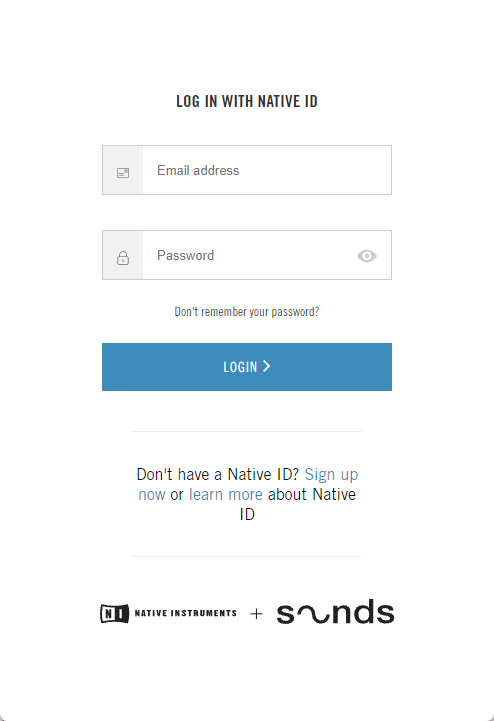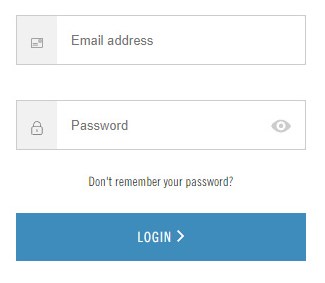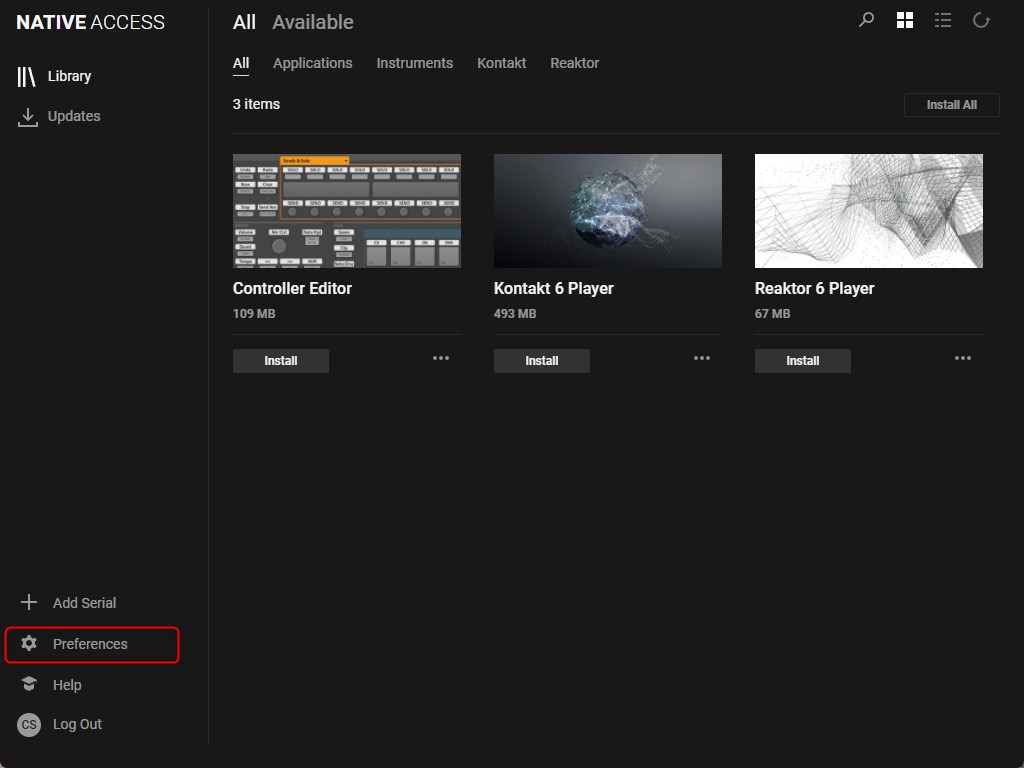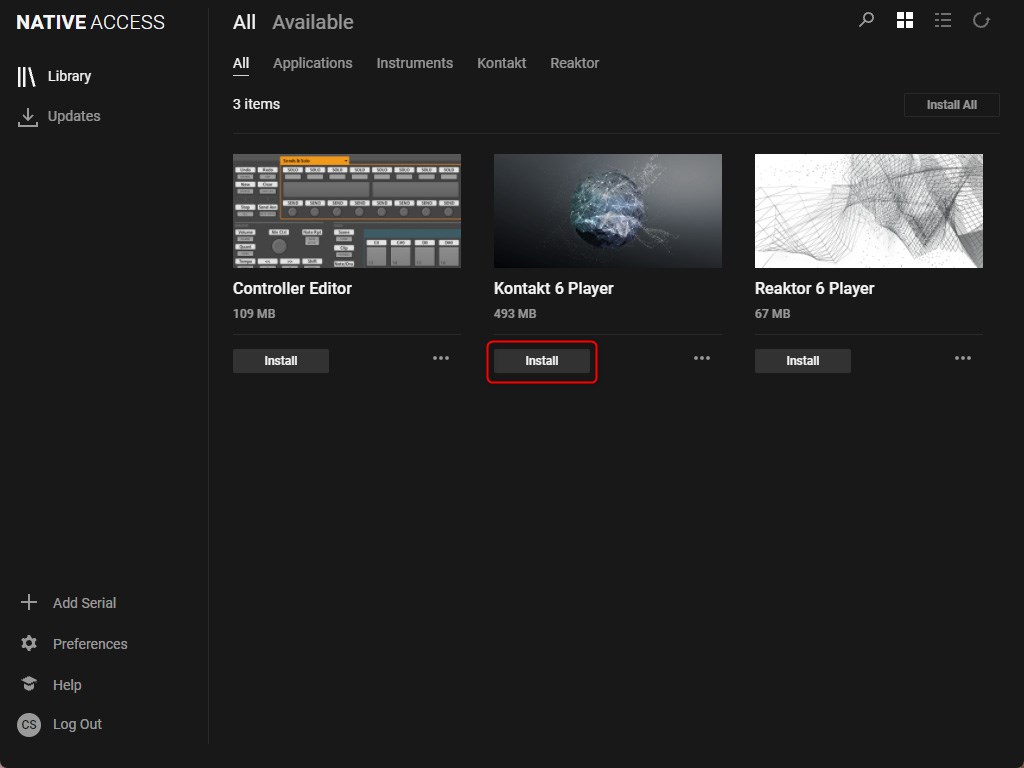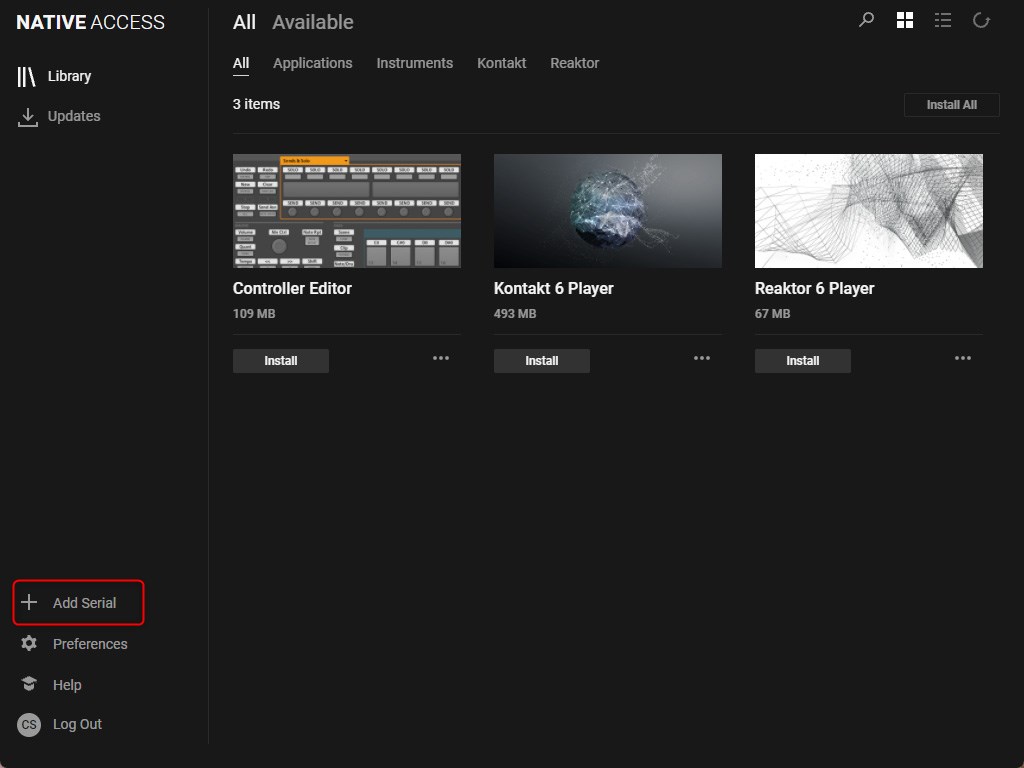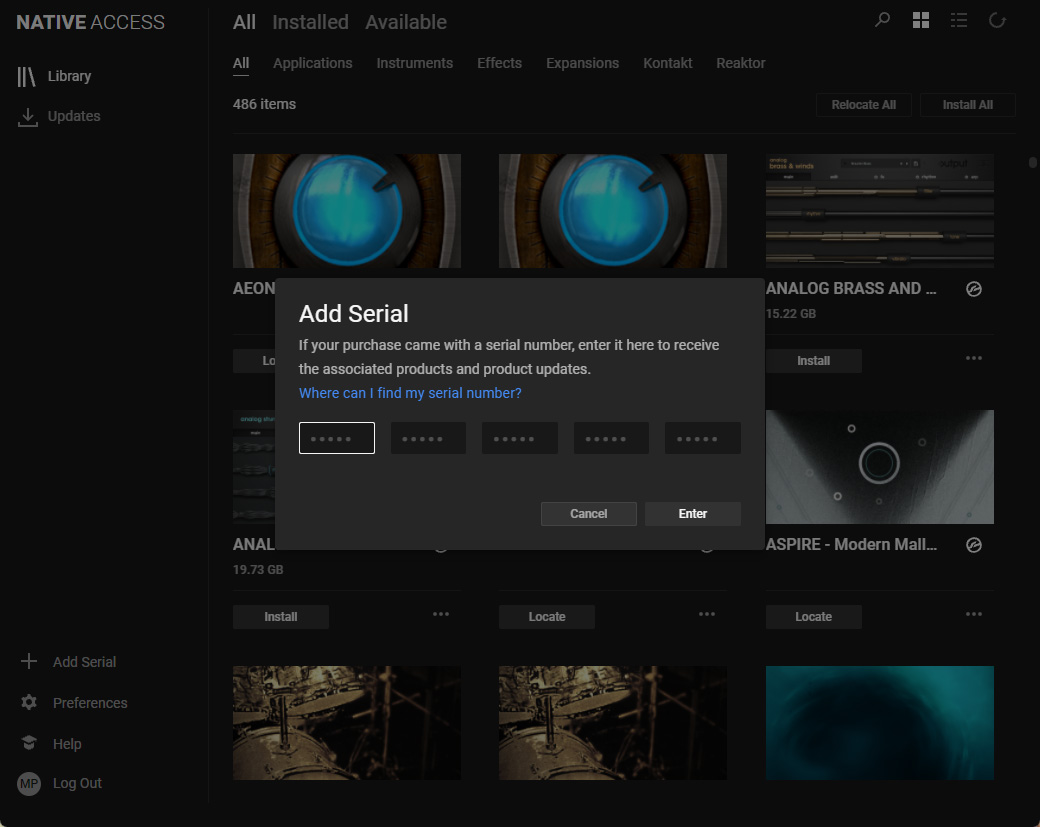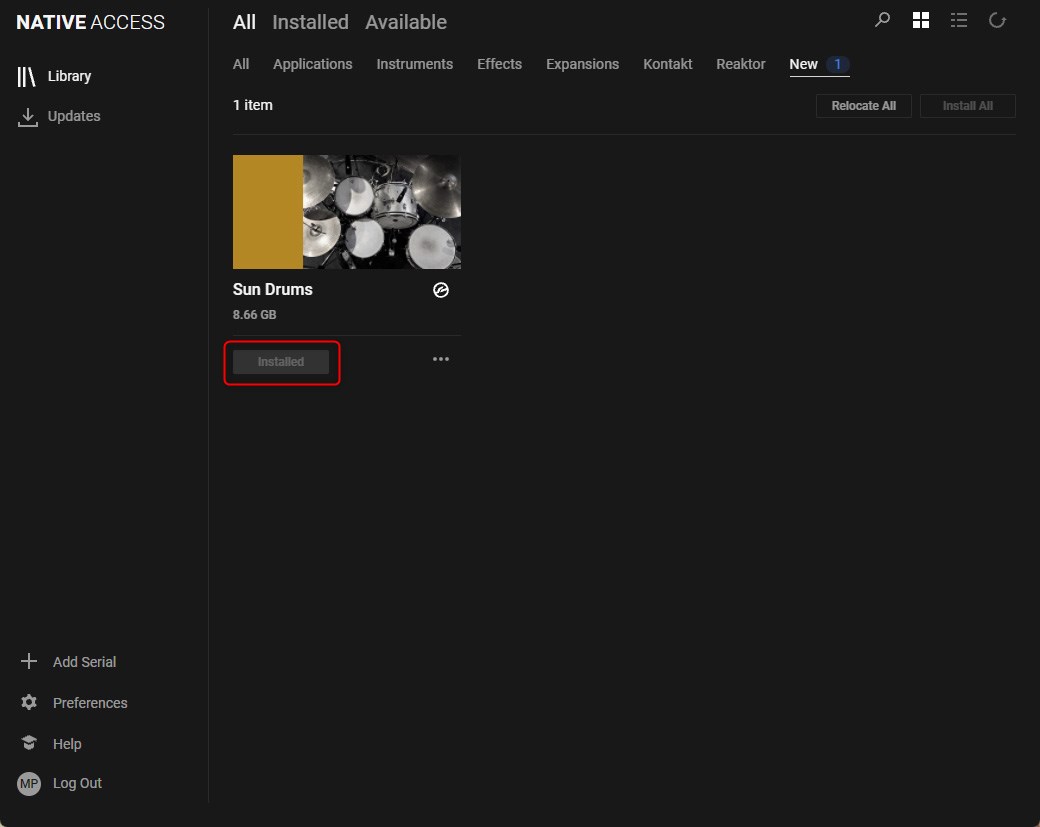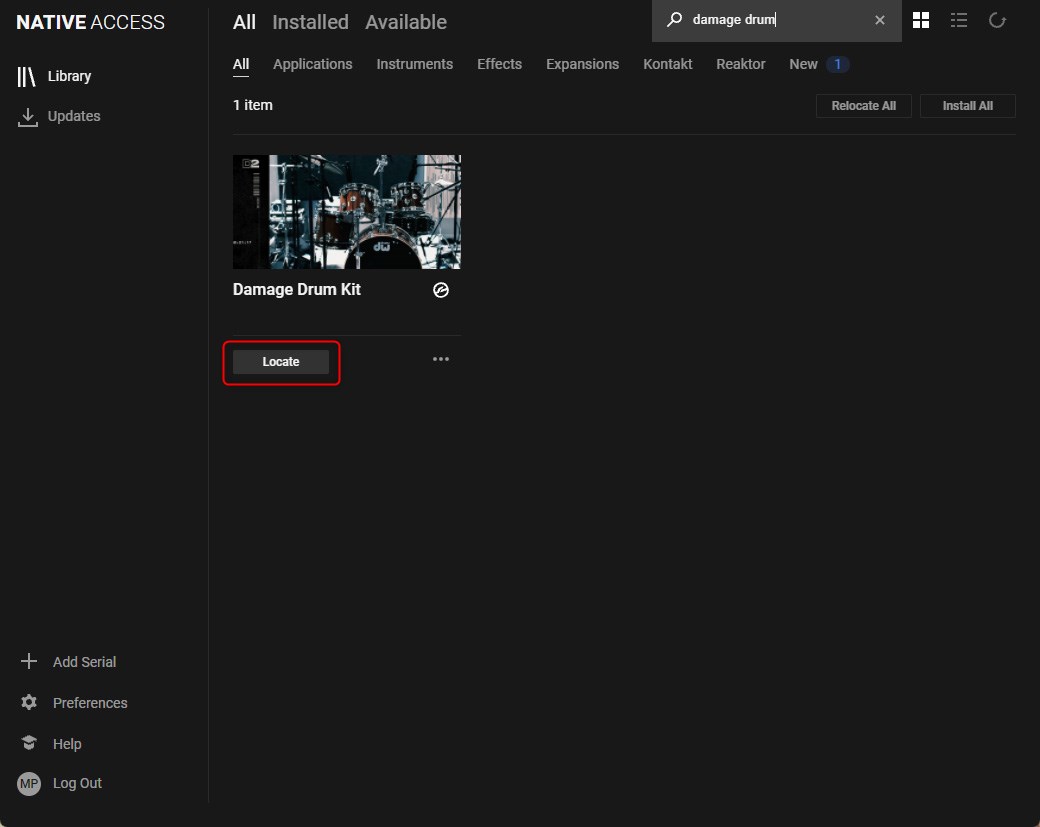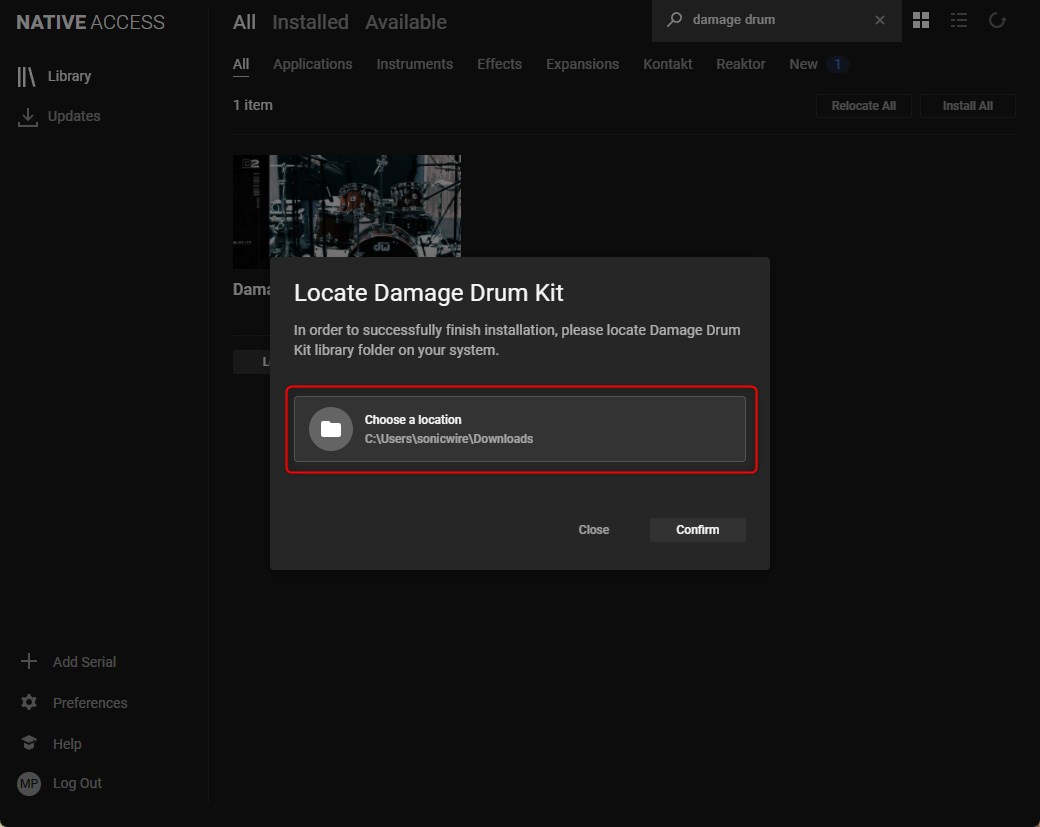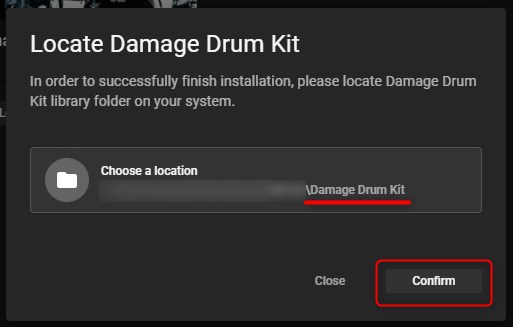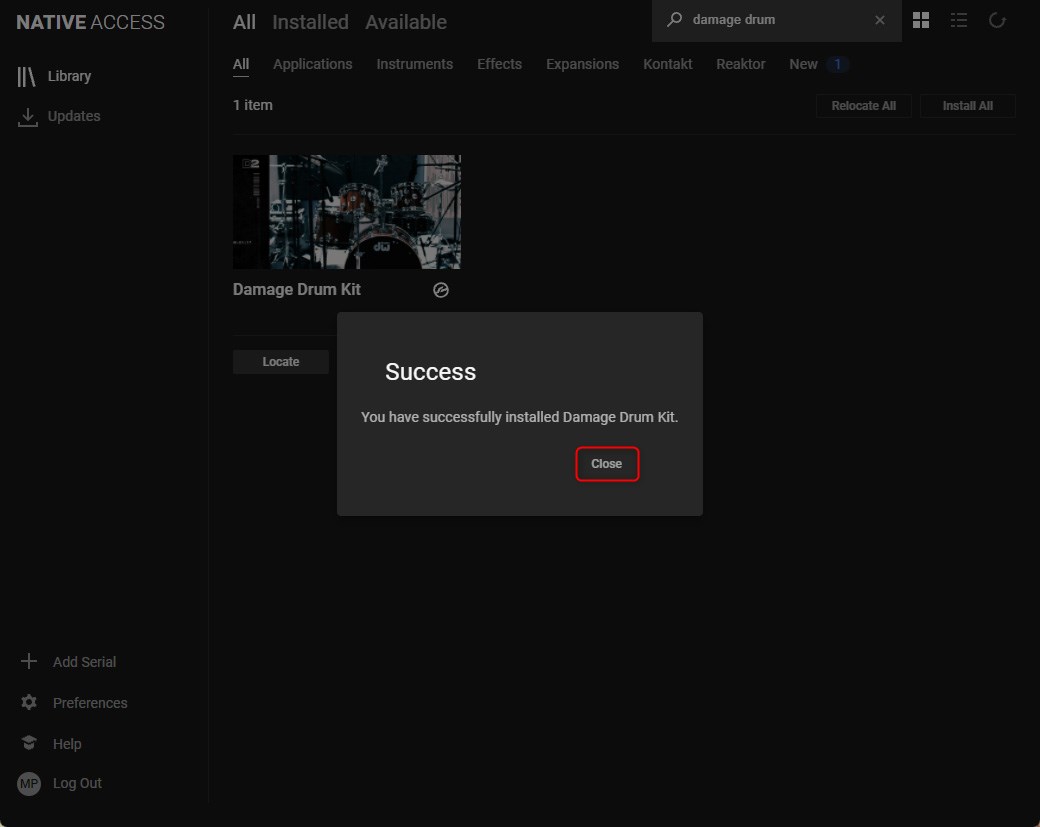最新KONTAKT PLAYER 導入 / ライブラリ・オーソライズ手順(win / mac共通)
KONTAKT PLAYER 搭載ソフト音源製品を使用するためには、製品が対応しているバージョンの KONTAKT PLAYER あるいは Native Instruments 社 KONTAKT ソフトウェア、及びライセンスの管理を行うNATIVE ACCESS 2 アプリケーションが必要となります。
NATIVE ACCESS 2 アプリケーション、KONTAKT PLAYER(KONTAKT)をお使いでないお客様は、無償公開されている NATIVE ACCESS 2/KONTAKT PLAYER のインストールをお済ませください。
- 製品が対応しているバージョンの KONTAKT PLAYER あるいは KONTAKT ソフトウェア・サンプラー、及びNATIVE ACCESS アプリケーションを既にお使いの場合は、新たに導入いただく必要はございません。ライブラリの登録/オーソライズのみ、お済ませください。
- NATIVE ACCESS 上での作業は、全てコンピュータがインターネットに接続している必要があります。
■ NATIVE ACCESS 2 の導入
KONTAKT PLAYER のダウンロードや製品ライブラリのオーソライズには、NATIVE ACCESS 2 アプリケーションを使用します。
現時点でお使いでない場合は、まず NATIVE ACCESS 2 のダウンロード/インストールを行います。
1. NATIVE ACCESS 2 のダウンロード
ご利用環境に応じて、下記ダウンロードページ内左側のボタンより NATIVE ACCESS 2 インストーラをダウンロードします。
Native Instruments 社 WEBサイト内 NATIVE ACCESS 2 ダウンロードページ
2. インストーラの展開・実行
-
Windows をお使いの方
Native Instruments 社 WEB サイトからダウンロードした「Native-Access_2.exe」ファイルをダブルクリックし、インストーラを起動します。
※ ファイル名は、ダウンロードされた時点のバージョンによって異なる場合があります。 -
mac をお使いの方
Native Instruments 社 WEB サイトからダウンロードした「Native-Access_2_Mac_M1.dmg」あるいは「Native-Access_2_Mac_Intel.dmg」ファイルをダブルクリックし、マウントします。
※ ファイル名は、ダウンロードされた時点のバージョンによって異なる場合があります。
■ KONTAKT PLAYER の導入
1. NATIVE ACCESS 2 の起動
マシンにインストールされた、NATIVE ACCESS 2 を起動します。
Windows の場合は、デスクトップに作成されるショートカット、あるいはWindowsスタートメニュー内の「Native Access」より実行します。
macの場合は、"アプリケーション"フォルダ内の"Native Access.app"ファイルを実行します。
2. Native Instruments アカウントへのログイン
Native Instruments 社ユーザーアカウントへのログイン画面が表示されます。
インストールされているバージョンより新しいバージョンが公開されている場合は、先にアップデートを促す画面が表示されますので、アップデートを完了します。
-
Native Instruments 社ユーザーアカウントをお持ちでない場合
以下の各項目に、NATIVE INSTRUMENTS 社へご登録いただく情報を入力します。
・First name:名前
・Last name:名字
・Email adress:Email アドレス
・Password:ログイン用パスワード※ 全て半角英数字でご入力ください。
-
ソフトウェア利用許諾契約(end user license agreement)及び利用規約(terms and conditions)に同意の上、"I accept the end user license agreement and terms and condition."欄にチェックを入れ、[ CREATE > ] ボタンをクリックすると、開設されたNative Instruments 社ユーザーアカウントにログインされます。
※ ソフトウェア利用許諾契約、及び利用規約は、"I accept the end user license agreement and terms and condition."欄の各リンクよりご参照ください。
ご登録いただいたEmail アドレスに、NATIVE INSTRUMENTS 社よりEmail アドレスが有効であることを確認するEmail が届きます(件名:Confirm your email address)。届いたEmail 本文中の[ CONFIRM EMAIL ]ボタンをクリックし、WEBブラウザ上で"Thank you for confirming your email address"メッセージが表示されましたら、Native Instruments 社ユーザーアカウントの開設は完了です。
"Preferences"画面内の"File Management"タブにて、以下項目のインストール先を確認します。インストール先を変更する場合は、それぞれ右側の [BROWSE] をクリックし、インストール先ディレクトリを選択します。
・Content Location:NATIVE ACCESS 2 を使ってダウンロードするライブラリ
・VST Location(32bit):32bit VSTプラグイン ※Windowsのみ
・VST Location(64bit):64bit VSTプラグイン ※Windowsのみ続いて"Preferences"画面内の"Legacy Products"タブを開きます。メーカーWEBサイトや専用マネージャなどでライブラリをダウンロードする製品をNATIVE ACCESS 2 のライブラリ一覧に表示させる「Show discontinued products」スイッチを有効(水色の状態)にした後、NATIVE ACCESS 2 を再起動します。
NATIVE ACCESS 2 画面の"All"タブに表示されているKontakt Player 欄の[ Install ]ボタンをクリックすると、ご利用の環境にインストール可能な最新KONTAKT PLAYER のインストールが開始します。ダウンロードからインストールまで自動的に進行し、[ Install ]ボタンが[ Installed ]表示に切り替わります。
以上で、KONTAKT PLAYER の導入は完了です。続いて、ライブラリの登録/オーソライズを行います。
- KONTAKT PLAYER の使用方法/操作方法などについて詳しくは、KONTAKT PLAYER 付属の日本語 PDF ガイド(KONTAKT PLAYER 内"Help" メニュー > Open Manual > Kontkat Application Reference Japanese)をご覧ください。
-
※NATIVE ACCESS 2 / KONTAKT PLAYER に関してご不明な点がございましたら、Native Instruments 社までお問い合わせください。
Native Instruments 社サポートページ
■ ライブラリの登録/オーソライズ
インストールする状況に応じて、以下いずれかの手順でライブラリのオーソライズを行います。
製品ご購入後、初めてのインストールの場合⇒ 『ライブラリの登録』に進みます。
製品ご購入後、2回目以降のインストールの場合⇒ 『ライブラリのオーソライズ』に進みます。
ライブラリの登録
「Success」メッセージが表示されましたら、[ OK ]をクリックし、ライブラリの登録を完了します。NATIVE ACCESS 2 内のリストに、登録した製品が追加されます。
続いて、ライブラリのオーソライズを行います。
ライブラリのオーソライズ
ライブラリのダウンロード方法に応じて、以下どちらかの手順でオーソライズを行います。
ライブラリをNATIVE ACCESS 2 でダウンロードする製品のオーソライズ
インストールする製品欄の[ Install ]ボタンをクリックします。表示が[ Downloading ]に変わり、ライブラリのダウンロード/展開/オーソライズが自動的に実行されます。
※製品欄に[ Install ] ボタンではなく [ Locate ]ボタンが表示されている場合は、こちらの手順をご確認ください。
※ライブラリは、"Preferences"画面内の"File Management"タブにて指定した「Content Location」にインストールされます。インストール先を確認/変更する場合は、予め[ Preferences ]ボタンより"Preferences"画面を開き、"File Management"タブにて「Content Location:」欄をご確認ください。[ Install ]ボタンがグレーアウトした[ Installed ]表示に切り替わると、ライブラリのダウンロード及びオーソライズは完了です。KONTAKT PLAYER 画面左側の[ Libraries ]タブにライブラリが追加されました。製品の動作をお試しください。
メーカーWEBサイトや専用マネージャーを使用してライブラリをダウンロードした製品のオーソライズ
インストールする製品欄の[ Locate ]ボタンをクリックします。
※リストにインストールする製品が表示されない場合は、[ Preferences ]ボタンより"Preferences"画面を開き、"Legacy Products"タブにて「Show discontinued products」スイッチを有効(水色の状態)にした後NATIVE ACCESS 2 を再起動します。
フォルダ選択画面が開くので、ダウンロード済みのライブラリフォルダを選択します。選択後、[ Choose a location ]に表示されるディレクトリパスの末尾が、選択したライブラリフォルダ名になっていることを確認し、[ Confirm ]をクリックします。
-
SONICWIRE取扱い全製品を表示したい場合は、SONICWIREを日本語で閲覧されることをお奨めいたします。